Cuando aparece el error "Un dispositivo conectado al sistema no funciona", es muy probable que su dispositivo no está correctamente conectado o Microsoft Windows tengan problemas. Puedes probar algunas soluciones para resolver el problema, pero si no funcionan, reemplazar el dispositivo podría ser tu única opción.
Las causas comunes de este error incluyen controladores de dispositivos problemáticos, archivos corruptos de Windows, aplicaciones maliciosas y fallos menores del sistema. Ofreceremos métodos para solucionar estos problemas, para que su dispositivo funcione con su computadora.
Vuelva a conectar el dispositivo a su PC con Windows 10/11
Cuando te enfrentas a un error de conexión, lo primero que debes hacer es desconectar y volver a conectar tu dispositivo a tu PC. Esto garantiza que la conexión no esté suelta y que el dispositivo esté conectado correctamente.
Pruébelo y vea si funciona. Si el error persiste incluso después de volver a conectarte, sigue leyendo para encontrar más soluciones.
Reinicie su PC con Windows
Los pequeños fallos de su PC con Windows pueden estar provocando el error "Un dispositivo conectado al sistema no funciona". En este caso, apaga tu computadora y luego regrese para resolver esos problemas.
Al hacerlo, tu computadora tendrá una nueva oportunidad de recargar todos los archivos del sistema y de las aplicaciones. Asegúrese de guardar el trabajo no guardado antes de reiniciar su PC, ya que corre el riesgo de perderlo.
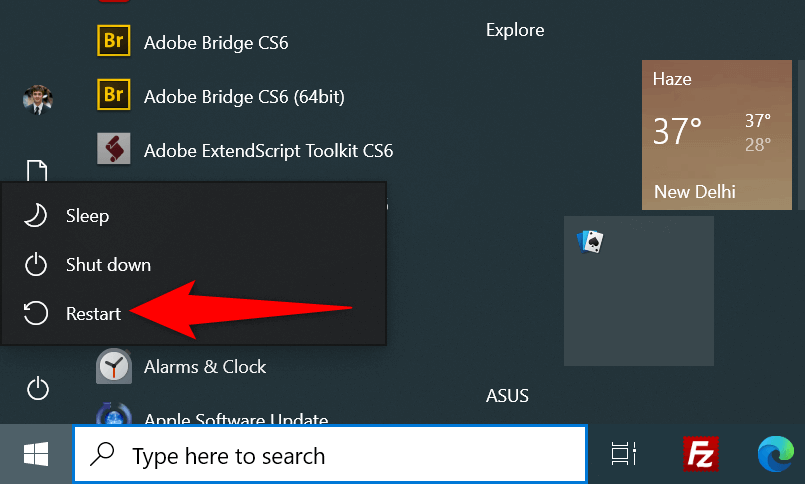
Utilice un puerto USB diferente
El puerto USB que utiliza para la conexión puede estar defectuoso, lo que hace que Windows no reconozca su dispositivo. Esto suele ocurrir cuando el puerto está físicamente dañado.
Puedes intentar conectar tu dispositivo a otro puerto de tu computadora. La mayoría de las máquinas tienen varios puertos USB, por lo que no deberías tener problemas para hacerlo.

Si tu dispositivo comienza a funcionar cuando lo conectas al nuevo puerto, tu el puerto anterior estaba defectuoso. Puede continuar usando este nuevo puerto para trabajar con su dispositivo. Deberías probar con un cable USB diferente si cambiar el puerto no soluciona el problema.
Actualizar los controladores del dispositivo.
Una de las causas del problema "Un dispositivo conectado al sistema no funciona" son los controladores de dispositivo obsoletos. Los controladores antiguos suelen tener errores que se corrigen en las últimas versiones.
Puedes descargar Windows y instalar el software del controlador más reciente, solucionando tu problema.
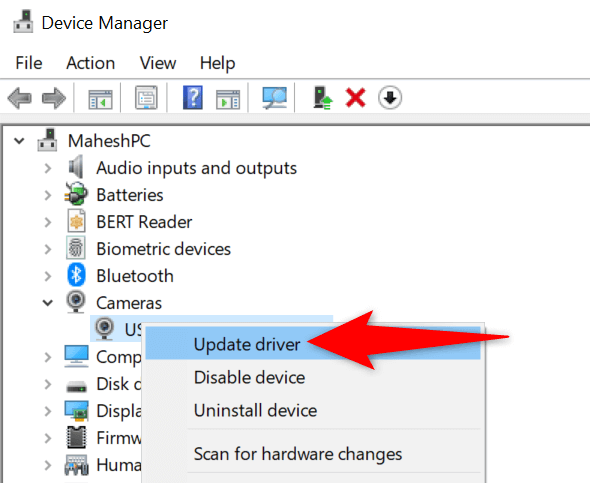

Reinstalar los controladores del dispositivo
Es posible que tenga instalados los controladores de dispositivo correctos en su PC, pero es posible que esos archivos estén corruptos. Esto evita que su PC se comunique con su dispositivo, lo que genera varios mensajes de error.
Afortunadamente, puedes solucionar ese problema desinstalar y reinstalar los archivos del controlador defectuoso.

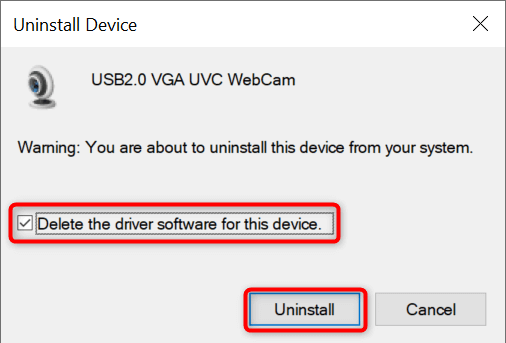
Formatear el dispositivo de almacenamiento adjunto
Si estás intentando utilizar un dispositivo de almacenamiento externo (como un disco duro) con tu PC, considera formateando el dispositivo para ver si funciona. Limpiar los datos ayuda a reparar los sectores defectuosos en el dispositivo de almacenamiento, posiblemente solucionando el error "Un dispositivo conectado al sistema no funciona".
Tenga en cuenta que este método solo funciona si su dispositivo externo aparece en el Explorador de archivos. Además, perderá todos los datos guardados en su dispositivo cuando lo formatee..
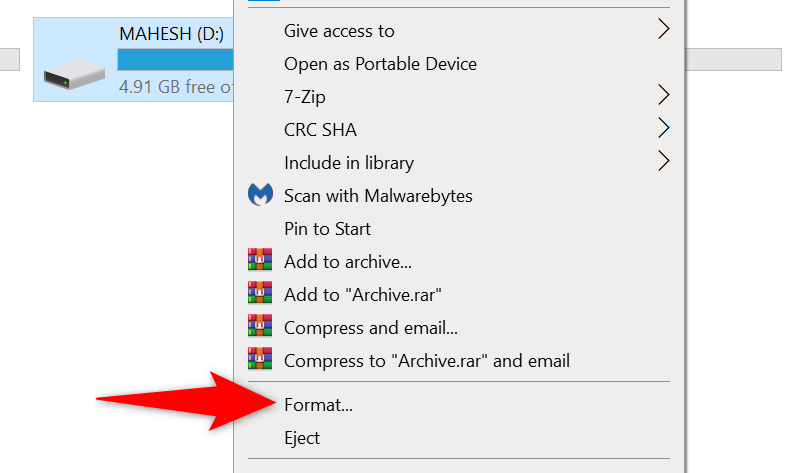

Reparar archivos dañados de Windows
Los archivos corruptos de Windows pueden inutilizar los dispositivos conectados, ya que el sistema no puede utilizar los archivos para reconocer su dispositivo. En este caso, puede ejecutar una herramienta integrada en su PC para automáticamente encontrar y arreglar archivos problemáticos.
Esta herramienta se llama Comprobador de archivos del sistema y se ejecuta a través del símbolo del sistema. La herramienta detecta los archivos corruptos y los reemplaza por otros que funcionen. Esto ayuda a resolver muchos problemas con su sistema operativo.
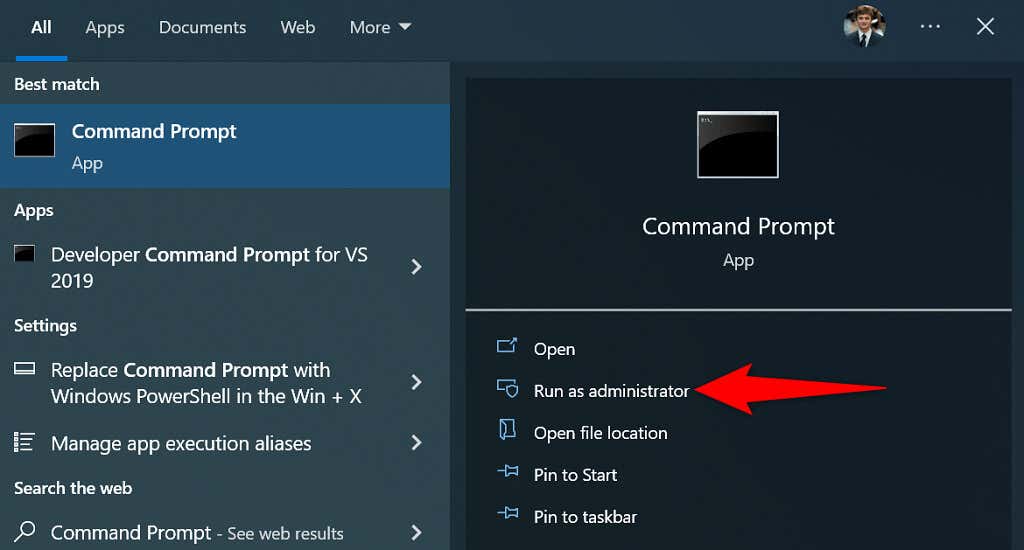
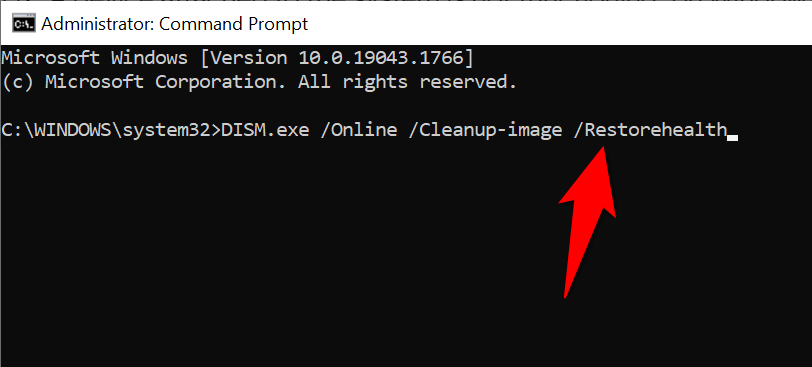
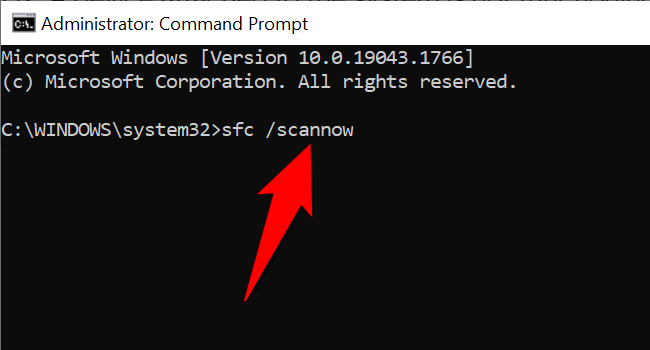
Usar el modo seguro de Windows
Es posible que una o más de las aplicaciones instaladas estén interfiriendo con el dispositivo conectado, lo que hace que Windows muestre el mensaje de error "Un dispositivo conectado al sistema no funciona".
Para comprobar si ese es el caso, puedes reinicia tu PC en modo seguro. Este modo solo carga los archivos esenciales de su sistema, dejando fuera todas las aplicaciones de terceros. Si tu dispositivo funciona en este modo, tendrás que buscar y eliminar la aplicación defectuosa de tu PC.
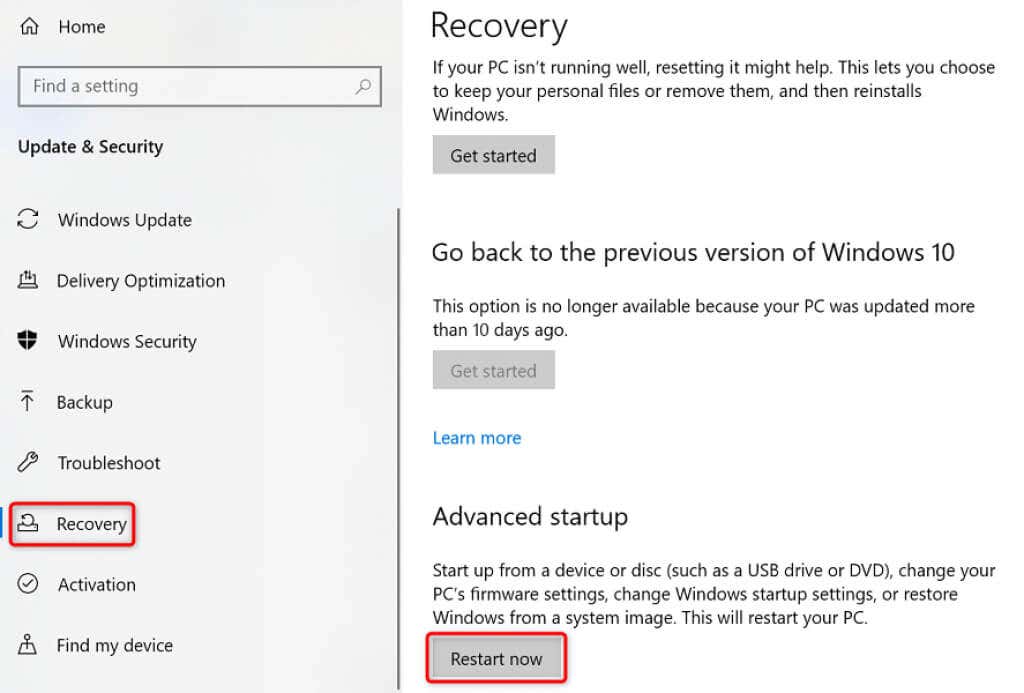
Permita que Windows reconozca sus dispositivos conectados
Windows generalmente reconoce la mayoría de los dispositivos tan pronto como los conecta a su computadora. Sin embargo, en los casos en los que vea el error "Un dispositivo conectado al sistema no funciona", deberá aplicar algunas correcciones antes de que su dispositivo funcione con su máquina.
Esperamos que la guía te ayude resuelve los errores de conexión de tu dispositivo.
.